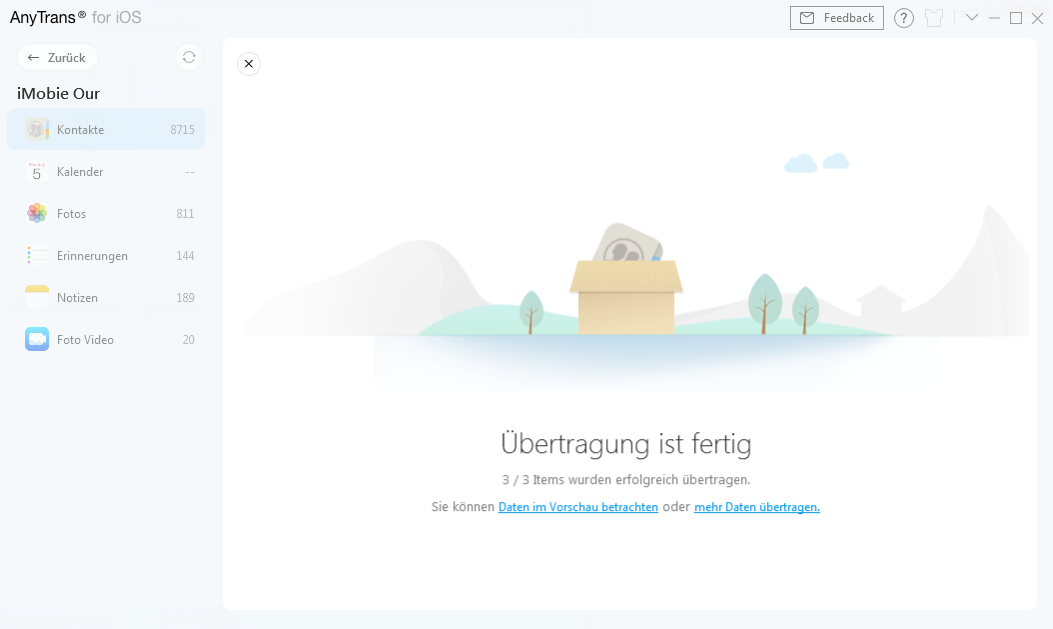Laden Sie AnyTrans herunter und verwalten Sie Ihre iOS Inhalte!
Wie benutzt man AnyTrans
Willkommen bei AnyTrans Online Anleitung. Hier können Sie detaillierte Anleitungen finden und diese Anleitungen werden Ihnen zeigen, wie Sie die Inhalte zwischen iOS-Geräte, iOS-Geräte& Computer, iOS-Geräte und iTunes, sowie die Inhalte im iTunes- und iCloud-Backup mit AnyTrans verwalten und sogar die Daten vom Android Gerät aufs iPhone verschieben. Wenn Sie nach dem Durchlesen noch Fragen haben, zögern Sie bitte nicht, mit dem Supportteam in Kontakt zu treten. Sie sind mit 7/24 Kunden-Support garantiert.
 Anfang
Anfang 1-Klick übertragen
1-Klick übertragen
 Fotos verwalten
Fotos verwalten
- Aufnahmen verwalten
- Fotostream verwalten
- Fotomediathek verwalten
- Fotofreigabe verwalten
- Panoramen verwalten
- Alben verwalten
- Serien verwalten
- Live Photos verwalten
- Bildschirmfotos verwalten
- Foto Selfies verwalten
- Ort verwalten
- Favorite verwalten
- Foto Videos verwalten
- Zeitraffer verwalten
- Slo-Mo verwalten
 Audio verwalten
Audio verwalten
 Videos verwalten
Videos verwalten
 Persönliche Dateien verwalten
Persönliche Dateien verwalten
 Phone Switcher
Phone Switcher
 iCloud-Inhalte verwalten
iCloud-Inhalte verwalten
 iTunes-Mediathek verwalten
iTunes-Mediathek verwalten Backup Manager
Backup Manager
 Social App Manager
Social App Manager
 Klingeltöne Manager
Klingeltöne Manager App Downloader
App Downloader Bildschirmspiegelung
Bildschirmspiegelung
iCloud Kontakte verwalten
Es ist eine gute Weise gegen Datenverlust, Kontakte auf die iCloud zu speichern. Mit AnyTrans können Sie Ihre iCloud-Kontakte effektiver verwalten. Sie können sie direkt auf Ihren Computer übertragen, Informationen bestehender Kontakte bearbeiten, unbrauchbare Info löschen und die Kontakte zwischen verschiedenen iCloud-Konten synchronisieren. Lesen Sie diese detaillierte Anleitung, um AnyTrans gut zu verwenden.
Schritt 1: Vorbereitungen.
- Starten Sie AnyTrans am Computer.
- Wählen Sie die Option iCloud Manager
- Melden Sie sich Ihrem iCloud-Konto an
Sobald Sie AnyTrans starten, wird die folgende Oberfläche angezeigt. Danach klicken Sie bitte auf die Option ![]() .
.
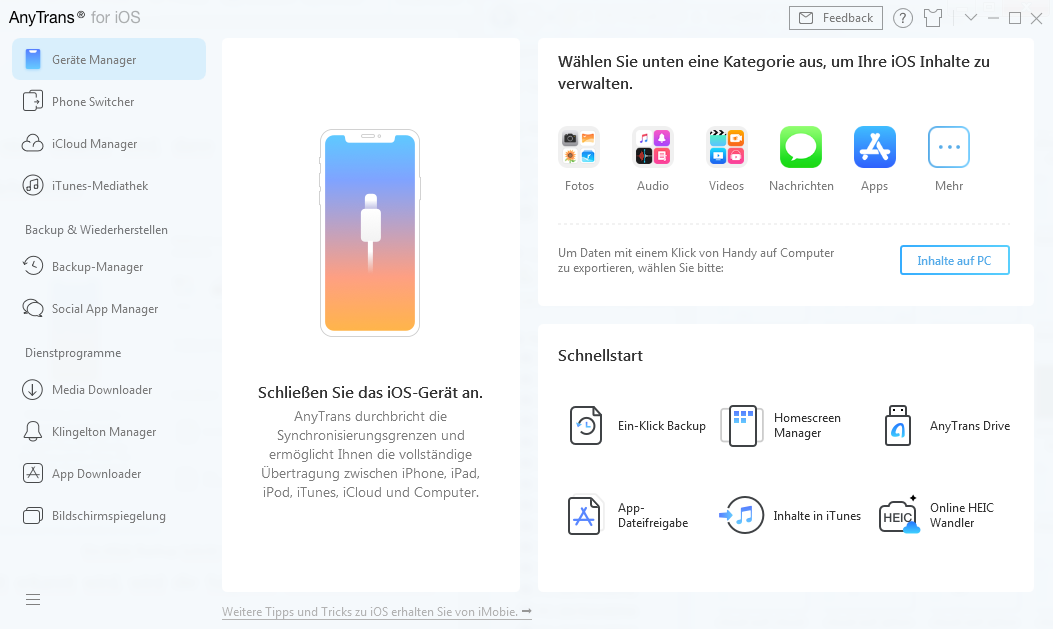
Nachdem Sie die richtige Apple-ID und das richtige Passwort eingegeben haben, klicken Sie auf die Schaltfläche „Beim iCloud einloggen“, um sich in Ihrem iCloud-Konto anzumelden. Stellen Sie gleichzeitig sicher, dass die Internetverbindung stabil ist. Darüber hinaus nimmt AnyTrans Ihre Privatsphäre ernst und speichert zu keinem Zeitpunkt Daten oder Inhalte Ihres Apple-Kontos. Bitte verwenden Sie das Tool beruhigt.
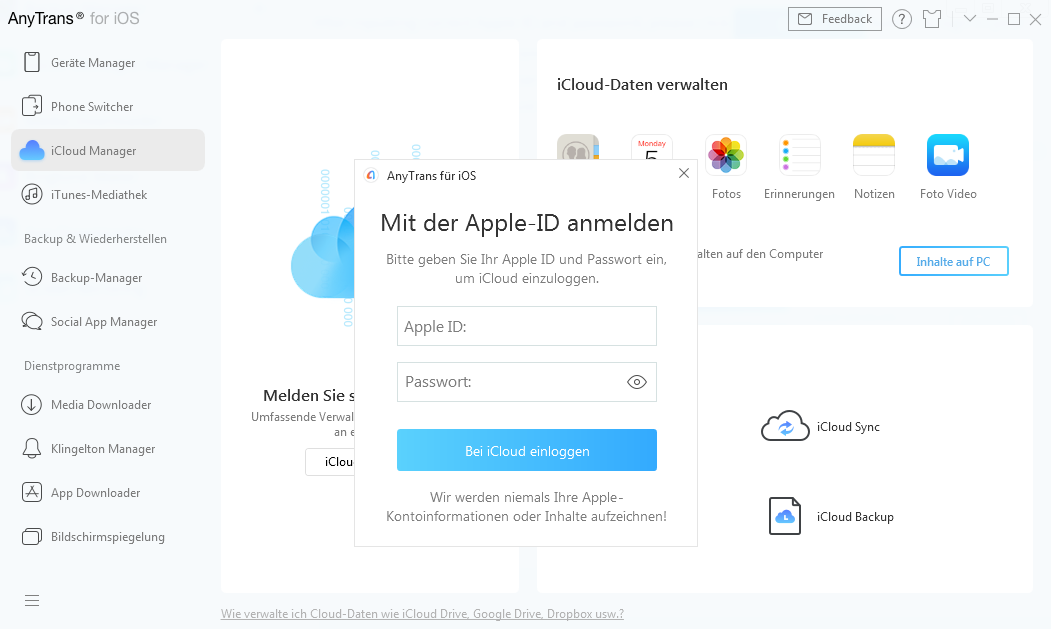
Schritt 2: Auswahl.
- Auf Kontakte klicken
Nachdem Sie Ihre Daten automatisch geladen haben, wird oben rechts neben dem Kontaktsymbol die Gesamtzahl der Kontakte angezeigt. Wenn das Symbol "Kontakte" leer ist, bedeutet dies, dass sich kein Kontakt in Ihrem iCloud-Konto befindet.
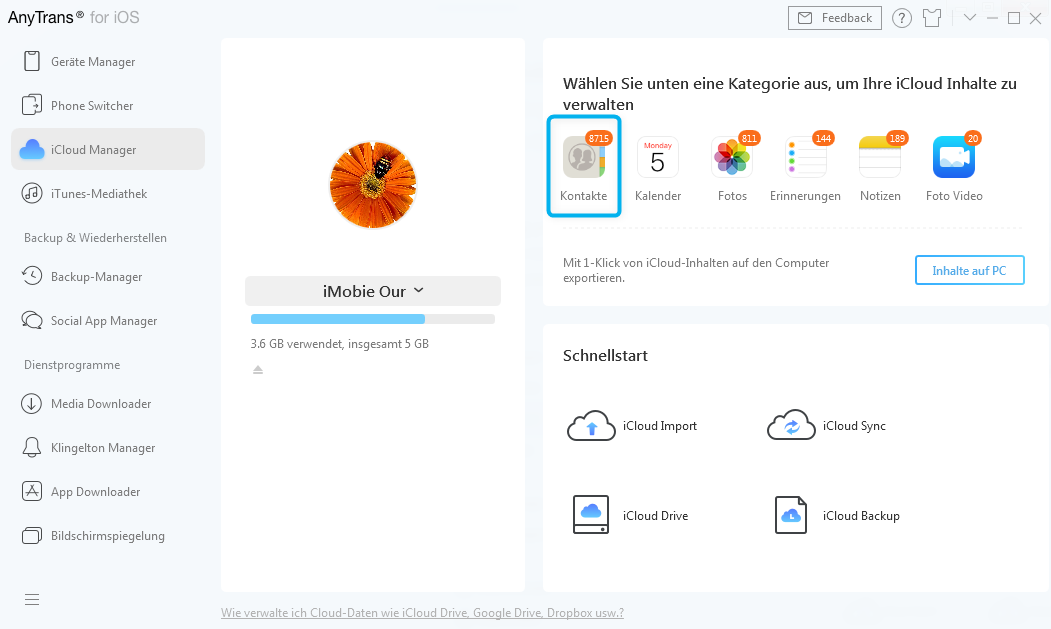
Schritt 3: Übertragung.
- Wählen Sie die Kontakte aus, die Sie übertragen möchten.
- Klicken Sie auf den Button
 (Auf den Computer senden)
(Auf den Computer senden) - Wählen Sie den Speicherpfad auf dem Computer.
Wenn Sie die neue Kontakte hinzufügen möchten, können Sie den Knopf „![]() “ anklicken. Um den vorhandenen Kontakte zu ändern, klicken Sie bitte auf „Bearbeiten“. Wenn Sie die unerwünschte Kontakte löschen möchten, klicken Sie bitte auf den Button „
“ anklicken. Um den vorhandenen Kontakte zu ändern, klicken Sie bitte auf „Bearbeiten“. Wenn Sie die unerwünschte Kontakte löschen möchten, klicken Sie bitte auf den Button „![]() “. Sie können auch Ihre Kontakte zwischen verschiedenen iCloud-Konten synchronisieren, indem Sie auf den Button „
“. Sie können auch Ihre Kontakte zwischen verschiedenen iCloud-Konten synchronisieren, indem Sie auf den Button „![]() “ klicken. Falls AnyTrans Ihre Kontakte falsch auslesen, erfrischen Sie die mit dem Knopf „
“ klicken. Falls AnyTrans Ihre Kontakte falsch auslesen, erfrischen Sie die mit dem Knopf „![]() “. Klicken Sie auf die Option
“. Klicken Sie auf die Option ![]() , um die vorhandenen Kontakte zu ändern oder bearbeiten.
, um die vorhandenen Kontakte zu ändern oder bearbeiten.
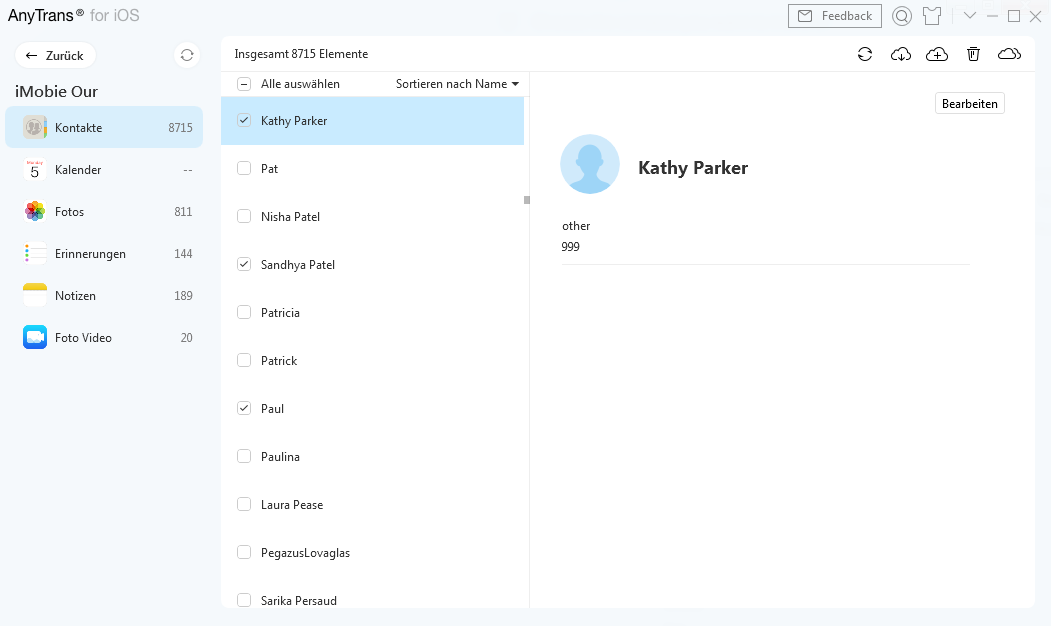
Wenn der Übertragungsprozess fertig ist, werden Sie das Ergebnisfenster sehen. Um die auf dem Computer exportierten Kontakte zu finden, klicken Sie bitte auf „Daten im Vorschau betrachten“, dann können Sie die auf Computer gesendeten Daten überprüfen. Um zur Hauptseite zurückzugehen, klicken Sie auf den Knopf „X“ oder „Mehr Daten übertragen“.